При покупке компьютера не следует полностью доверяться устной информации о характеристиках ПК, полученной от продавца и даже из представленных документов.. Более надежную информацию о компьютере можно получить, проведя его частичное или полное тестирование.
Тестовые программы используются для идентификации конфигурации компьютера, его системных ресурсов, а также для его диагностики и оценки его относительной производительности. Тестовые программы можно разделить на две группы:
l специализированные продукты, ориентированные на анализ какой-либо одной подсистемы компьютера. Например, широко используются программы для оценки производительности процессоров, жестких дисков; существуют программы, тестирующие работу оперативной памяти, видеоконтроллеров, звуковых карт и т. д.;
l универсальные программы, позволяющие выполнять комплексный анализ всех подсистем компьютера.
Несмотря на распространенность специализированных программ, наибольшую популярность в качестве тестов получили средства, позволяющие выполнять комплексный анализ подсистем компьютеров. Самыми известными из программ, используемых для тестирования аппаратных средств компьютеров, работающих под управлением систем DOS и Windows 3.xx, являются: SysInfo, CheckIt, PC-CONFIG. Для операционных систем типа Windows 9x это могут быть такие тестовые программы, как WinCheckIt, WinBench, WinStone и т. п. Указанные программы помогают провести комплексный анализ работы как отдельных устройств, входящих в состав системы компьютера, так и их совместного функционирования.
Тестировщик с нуля / Урок 6. Нефункциональное тестирование. Черный, белый и серый ящик
В операционную систему DOS входит утилита Microsoft Diagnostics (MSD.EXE). С ее помощью можно определить ряд несложных неисправностей аппаратуры и/или неправильного конфигурирования системных файлов. Эту программу полезно хранить на системном гибком диске. Часто используются для этой цели и такие программные продукты, как Norton Diagnostic (из пакета Norton Utilities) фирмы Symantec, различные версии пакета CheckIt (Pro, Deluxe) фирмы TouchStone; подробнейшую информацию о компьютере можно почерпнуть из программы Sandra, ASTRA и др.
CheckIt позволяет определить системную конфигурацию ПК, протестировать основные его компоненты и оценить производительность отдельных подсистем. Среди возможностей программы CheckIt можно отметить:
l просмотр содержимого первого мегабайта адресуемой памяти;
l проверку назначения номеров прерываний и каналов прямого доступа к памяти;
l контроль содержимого памяти CMOS;
l получение полного списка драйверов DOS, установленных в системе.
В программе имеются тесты всех типов памяти (стандартной, расширенной и дополнительной), компонентов системной платы (процессора, сопроцессора, контроллеров), часов реального времени, последовательных и параллельных портов, принтеров. Для жесткого диска применяются также операции неразрушающего контроля, проверяющие каждую физическую дорожку.
При контроле видеоподсистемы отдельно тестируются текстовые и графические режимы, а также видеопамять. Программа предусматривает интерактивный контроль устройств ввода: клавиатуры, мыши. Могут быть выполнены: идентификация модемов, сетевых плат, приводов CD-ROM, тестирование приводов гибких дисков, редактирование CMOS RAM. Наконец, можно получить оценки производительности для системной платы, жесткого диска (время доступа и скорость передачи), видеоподсистемы (скорость обмена).
Тестировщик с нуля #19. Какими инструментами тестировать?
Но, пожалуй, наиболее популярной является программа SysInfo, выполняющая тестирование и мониторинг всех основных подсистем компьютера. Утилита SysInfo (System Information) входит в пакете Norton Utilities (NU, v. 7.0), предоставляет информацию о системной конфигурации компьютера, его основных компонентах и их характеристиках, информацию из CMOS-памяти, сведения о резидентных программах DOS и драйверах устройств, сводку задействованных аппаратных и программных прерываний и вектор-адреса программ их обработки. Утилита также позволяет оценить сравнительную (относительно выбранных типовых моделей ПК) производительность компьютера в целом и отдельных его подсистем.
Ниже кратко рассмотрим возможности тестирования и определения основных параметров компьютера, предоставляемые более новой утилитой System Information из пакета Norton Utilities 2002. При работе программы на дисплее в диалоговом режиме отображаются информационные вкладки, содержащие интересующую пользователя информацию.
Каждый экран имеет:
l верхнее меню для интерактивного произвольного доступа к любому информационному разделу в утилите;
l картинку, схематично воспроизводящую тестируемый компонент и/или его характеристики,
l основную часть — информационный бокс раздела с информацией (часто содержит пункты меню, которые могут быть раскрыты щелчком кнопки мыши для получения конкретной информации);
l нижнее меню для более детального отображения информации и регистрации кадров на принтере или в файле.
Верхнее меню содержит следующие разделы (вкладки):
l System (система) — содержит подменю с командами для отображения общих сведений о компьютере в целом и основных его внешних устройствах;
l Display (видеосистема) — показывает модели подключенных к компьютеру дисплея и видеокарты и основные характеристики дисплея;
l Printer (принтер) — показывает модель принтера, вариант его подключения и основные параметры его функционирования;
l Memory (память) — содержит подменю с командами для выдачи информации об оперативной памяти компьютера и ее логическом распределении;
l Drive (дисковая память) — приводится подробная информация о дисковой памяти компьютера, содержащая основные сведения о физических и логических дисках компьютера;
l Input (устройства ввода) — содержит сведения о клавиатуре и манипуляторе мышь, подключенных к компьютеру;
l Multimedia (средства мультимедиа) — показывает подключенные к компьютеру мультимедийные компоненты и их основные характеристики;
l Network (сетевое окружение) — содержит информацию о сетевых подключения компьютера.
Рассмотрим кратко основные кадры утилиты и наиболее полезную информацию, в них содержащуюся.
Понравилась статья? Добавь ее в закладку (CTRL+D) и не забудь поделиться с друзьями:
Источник: studopedia.ru
Тестирование ПК и основных устройств. Программы для тестов — презентация
Первый слайд презентации: Тестирование ПК и основных устройств. Программы для тестов
Кириченко В., Филимошин И.

Изображение слайда
Слайд 2: План
1.Тестовые программы 2.Их виды 3.Популярные тестовые программы 4. Checklt 5.Sysinfo

Изображение слайда
Слайд 3: Тестовые программы
Тестовые программы используются для идентификации конфигурации компьютера, его системных ресурсов, а также для его диагностики и оценки его относительной производительности.

Изображение слайда
Слайд 4: Тестовые программы
Тестовые программы можно разделить на две группы : С пециализированные продукты: Универсальные программы:
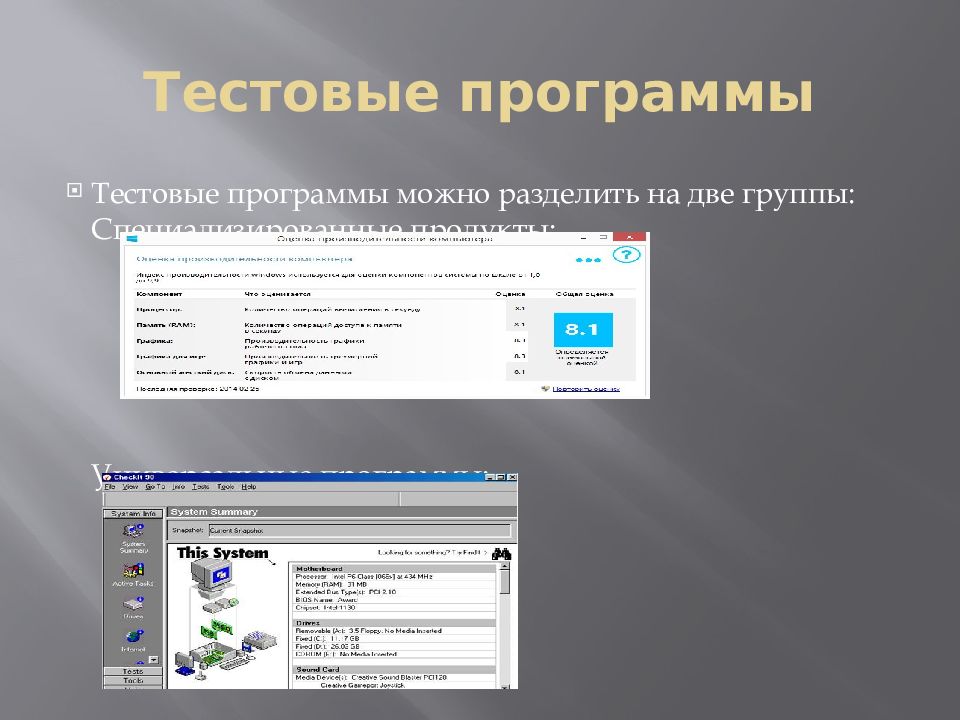
Изображение слайда
Слайд 5: Тестовые программы
Самыми известными из программ, используемых для тестирования аппаратных средств компьютеров, работающих под управлением систем DOS и Windows З.хх, являются: Syslnfo, Checklt, PC-CONFIG. Для операционных систем типа Windows 9х это могут быть такие тестовые программы, как WinChecklt, WinBench, WinStone и т. п.

Изображение слайда
Слайд 6: Checklt
Checklt позволяет определить системную конфигурацию ПК, протестировать основные его компоненты и оценить производительность отдельных подсистем.
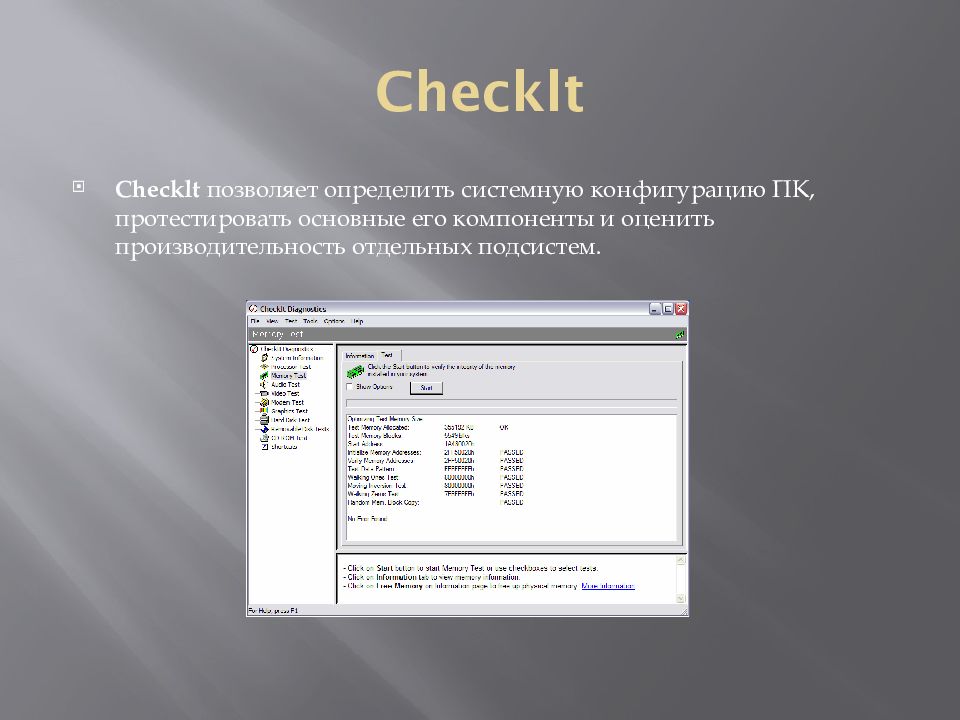
Изображение слайда
Слайд 7: Checklt
Среди возможностей программы Checklt можно отметить : -просмотр содержимого первого мегабайта адресуемой памяти ; — проверку назначения номеров прерываний и каналов прямого доступа к памяти; — контроль содержимого памяти CMOS; — получение полного списка драйверов DOS, установленных в системе.

Изображение слайда
Слайд 8: Syslnfo
Но, пожалуй, наиболее популярной является программа Syslnfo, выполняющая тестирование и мониторинг всех основных подсистем компьютера.

Изображение слайда
Слайд 9: Syslnfo
Каждый экран имеет: верхнее меню для интерактивного произвольного доступа к любому информационному разделу в утилите; картинку, схематично воспроизводящую тестируемый компонент и/или его характеристики; основную часть — информационный бокс раздела с информацией (часто содержит пункты меню, которые могут быть раскрыты щелчком кнопки мыши для получения конкретной информации); нижнее меню для более детального отображения информации и регистрации кадров на принтере или в файле.

Изображение слайда
Последний слайд презентации: Тестирование ПК и основных устройств. Программы для тестов: Syslnfo
Верхнее меню содержит следующие разделы (вкладки): System (Система) — содержит подменю с командами для отображения общих сведений о компьютере в целом и основных его внешних устройствах; Display (Видеосистема) — показывает модели подключенных к компьютеру дисплея и видеокарты и основные характеристики дисплея; Printer (Принтер) — показывает модель принтера, вариант его подключения и основные параметры его функционирования; Memory (Память) — содержит подменю с командами для выдачи информации об оперативной памяти компьютера и ее логическом распределении; Drive (Дисковая память) — приводится подробная информация о дисковой памяти компьютера, содержащая основные сведения о физических и логических дисках компьютера; Input (Устройства ввода) — содержит сведения о клавиатуре и манипуляторе мышь, подключенных к компьютеру; Multimedia (Средства мультимедиа) — показывает подключенные к компьютеру мультимедийные компоненты и их основные характеристики; Network (Сетевое окружение) — содержит информацию о сетевых подключениях компьютера.
Источник: slide-share.ru
Программы для проверки видеокарты, материнской платы и других составляющих игрового компьютера

При покупке игрового компьютера не лишним будет проверить, насколько характеристики его видеокарты, процессора, материнской платы соответствуют заявленным. Также по этим параметрам его можно будет сравнить с другими устройствами. Для этого существует специальное программное обеспечение. Многие из этих программ являются бесплатными, однако, в некоторых за часть функций придется доплатить.
Программа для проверки жесткого диска
Одной из лучших программ, предназначенных для этих целей, является Victoria 5.37. Это универсальная разработка, основными функциями которой являются тестирование, диагностика и ремонт не только жестких дисков, но и внешних накопителей. Ее основными преимуществами являются совместимость с различными версиями Windows и удобный интерфейс. Это бесплатная программа, здесь нет ограничений по функционалу. Возможно быстрое тестирование, которое занимает всего несколько минут.
Программы для проверки процессора, материнской платы и видеокарты
Из множества программ, предназначенных для тестирования видеокарты и процессора, можно выделить две универсальные.
Программы для проверки материнской платы
Для тестирования материнской платы могут использоваться узкопрофильные инструменты. Например, это сканер MotherBoard Monitor. Он тестирует работу материнской платы, проверяет центральный процессор и температурные датчики, причем очень прост в управлении. Еще одна подобная утилита — Free PC Audit, она даже не требует установки, запускается с любого носителя.
AIDA64 Extreme Edition и ее особенности
AIDA64 Extreme Edition представляет собой продукт профессионального уровня. С ее помощью можно проверить:
- видеокарту;
- центральный процессор;
- материнскую плату;
- оперативную память.
С помощью этой программы можно проверять все основные компоненты компьютера на наличие дефектов, оценивать текущее состояние модулей памяти. Обработка материнских плат осуществляется на чипсете Intel Cannon Lake. Преимуществами программы являются поддержка большинства видеокарт, совместимость с различными версиями Windows, быстрое определение аппаратных неполадок.
При этом тестирование производительности занимает всего 10 минут времени. Единственный недостаток программы заключается в том, что бесплатной версией можно пользоваться всего 30 дней. А потом придется покупать лицензионный ключ.
3D Mark для проверки видеокарты и процессора, и ее особенности
Для тестирования видеокарты и процессора может использоваться также приложение 3D Mark. Она позволяет сравнивать полученные показатели с параметрами других устройств. Есть возможность тонких настроек. Главные ее преимущества:
- предоставление подробных характеристик видеокарты;
- возможность формирования отчетов в виде графиков;
- поддержка всех версий DirectX;
- бесплатный доступ к большинству функций;
- регулировка разрешения экрана.
Но у программы 3D Mark есть и свои недостатки. Она требовательна к системным ресурсам, занимает много места, а доступ к части функций потребует покупки лицензии.
Программа для проверки USB порта
Для проверки USB портов можно использовать программу USBDeview. С ее помощью можно просканировать все порты и проанализировать их состояние. Если какое-то из подключенных к ним устройств будет конфликтовать с основным оборудованием, это будет видно в отчете. Также программа позволяет получить сведения о тех устройствах, которые были подключены раньше и записаны в реестр. Основные преимущества:
- программа не требует инсталляции;
- не нуждается в значительных системных ресурсах;
- имеет русский интерфейс;
- позволяет удалять данные о подключенных устройствах вместе с установленными драйверами.
Этим программным обеспечением можно пользоваться бесплатно.
Программы для проверки сетевой карты
Для проверки сетевой карты используются различные программы:
1. NetBench позволяет оценить производительность карты и сетевых адаптеров, она проверяет скорость обработки запросов, оценивает пропускную способность.
2. AdapterWatch также определяет характеристики сетевой карты. Но в отличие от других, ее не нужно устанавливать. Она предоставляет данные о текущих настройках карты и статистические отчеты по всем используемым протоколам передачи данных. Также она позволяет подсчитывать трафик.
3. P-Tools представляет собой набор, в который входит 15 утилит. Они позволяют проверять не только сетевую карту, но и информацию о портах компьютера, о различных характеристиках его работы. Также утилиты могут проводить пингование по определенным настройкам.
Выбирать программу для проверки стоит исходя из того, какие параметры вам нужно оценить в первую очередь.
Источник: dboard.ru